Sut i gymharu dwy daflen waith yn yr un llyfr gwaith neu wahanol lyfrau gwaith?
Yn ein gwaith beunyddiol, efallai y byddwn yn dod ar draws y swydd yw cymharu dwy ddalen mewn un llyfr gwaith neu wahanol lyfrau gwaith i ddod o hyd i'r gwahaniaethau rhyngddynt. Yma, rwy'n cyflwyno rhai triciau ar ddatrys y swydd hon yn Excel.
Cymharwch ddwy ddalen yn yr un llyfr gwaith
Cymharwch ddwy ddalen mewn dau lyfr gwaith gwahanol
Rhestrwch yr holl wahaniaethau rhwng dwy ddalen yn yr un llyfr gwaith
Tynnwch sylw at y gwahaniaethau rhwng dwy ddalen yn yr un llyfr gwaith
Cymharwch ac amlygwch y gwahaniaethau rhwng dwy ddalen ![]()
Cymharwch ac amlygwch y gwahaniaethau rhwng dwy amrediad mewn dwy ddalen ![]()
Cymharwch ddwy ddalen yn yr un llyfr gwaith
Yn Excel, gallwch gymhwyso cyfleustodau New Window i gymharu dwy ddalen yn yr un llyfr gwaith.
1. Galluogi'r llyfr gwaith rydych chi am gymharu dwy ddalen ynddo, ac yna cliciwch Gweld > Ffenestr Newydd. Gweler y screenshot:
2. Yna ewch i'r bar tasgau i arddangos ffenestr newydd y llyfr gwaith cyfredol. Gweler y screenshot:
3. Ewch i'r ddwy ddalen rydych chi am eu cymharu o bob ffenestr a'u trefnu ochr yn ochr. Gweler y screenshot: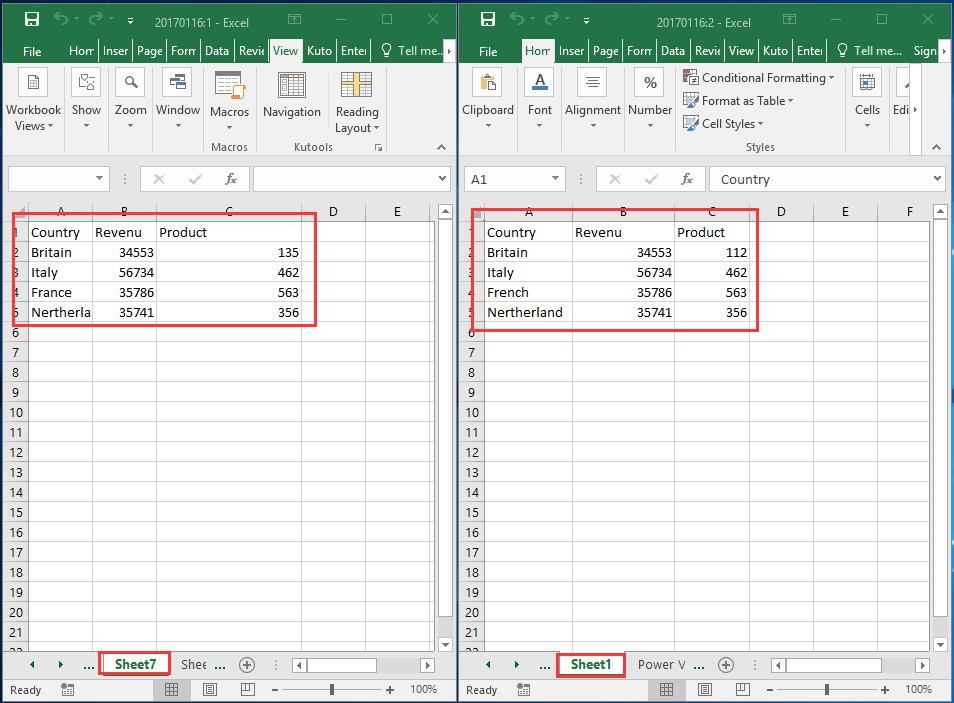
4. Nawr cymharwch ddwy ddalen yn ôl yr angen.
Cymharwch ddwy ystod a dewis ac amlygu'r un gwerthoedd neu wahanol werthoedd yn Excel
|
| Yn Excel, os oes angen cymharu dau dabl mewn dalen neu ddwy daflen, yn gyffredinol, byddwch yn cymharu un rhes wrth un â llaw. Ond os oes gennych chi Kutools ar gyfer Excel's Dewiswch Same & Different Cells cyfleustodau, gallwch chi ddod o hyd i'r un rhesi neu resi gwahanol yn gyflym, ac, hefyd, gallwch chi dynnu sylw atynt gyda lliw cefndir neu liw ffont ag sydd ei angen arnoch. Treial am ddim am 30 diwrnod llawn sylw! |
 |
| Kutools ar gyfer Excel: gyda mwy na 300 o ychwanegion Excel defnyddiol, am ddim i geisio heb unrhyw gyfyngiad mewn 30 diwrnod. |
Cymharwch ddwy ddalen mewn dau lyfr gwaith gwahanol
Os yw'r ddwy ddalen rydych chi am eu cymharu mewn dau lyfr gwaith gwahanol, gallwch chi gymhwyso'r Gweld Ochr yn Ochr cyfleustodau i'w drin.
Agorwch y ddwy ddalen rydych chi am gymharu rhyngddynt, ac actifadu un ddalen a chlicio Gweld > Gweld Ochr yn Ochr. Gweler y screenshot:
Yna mae'r ddwy ddalen mewn dau lyfr gwaith wedi'u harddangos yn llorweddol.
Ac yna gallwch chi gymharu dwy ddalen yn ôl yr angen.
Rhestrwch yr holl wahaniaethau rhwng dwy ddalen yn yr un llyfr gwaith
Os ydych chi am restru'r holl wahaniaethau rhwng dwy ddalen yn yr un llyfr gwaith, gallwch gymhwyso fformiwla i ddalen newydd i'w datrys.
1. Agorwch y llyfr gwaith sy'n cynnwys y taflenni rydych chi am eu cymharu a chreu taflen newydd. Gweler y screenshot:
2. Yn y ddalen newydd, dewiswch gell wag, er enghraifft, A1, a theipiwch y fformiwla hon = OS (Taflen1! A1 <> Taflen7! A1, "Sheet1:" & Sheet1! A1 & "vs Sheet7:" & Sheet7! A1, ""), Sheet1 a Sheet7 yw'r taflenni rydych chi am gymharu â nhw, ac A1 yw'r gell gyntaf rydych chi am ei chymharu. Gweler y screenshot: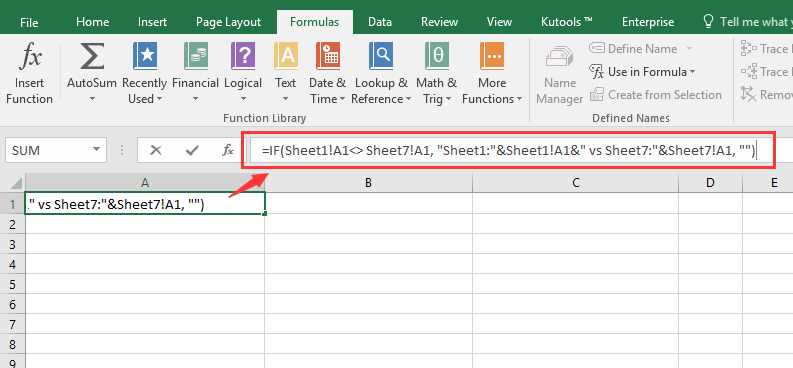
3. Yna llusgwch y handlen llenwi auto dros yr ystod y mae angen i chi ei chymharu rhwng dwy ddalen. Gweler y screenshot:
Nawr mae'r gwahaniaethau rhwng dwy ddalen wedi'u rhestru.
 |
 |
 |
Tynnwch sylw at y gwahaniaethau rhwng dwy ddalen yn yr un llyfr gwaith
Gyda'r cyfleustodau Fformatio Amodol, gallwch dynnu sylw at y gwahaniaethau rhwng dwy ddalen yn yr un llyfr gwaith.
1. Dewiswch yr ystod yn un o'r ddwy daflen waith rydych chi am dynnu sylw ati a chlicio Hafan > Fformatio Amodol > Rheol Newydd. Gweler y screenshot: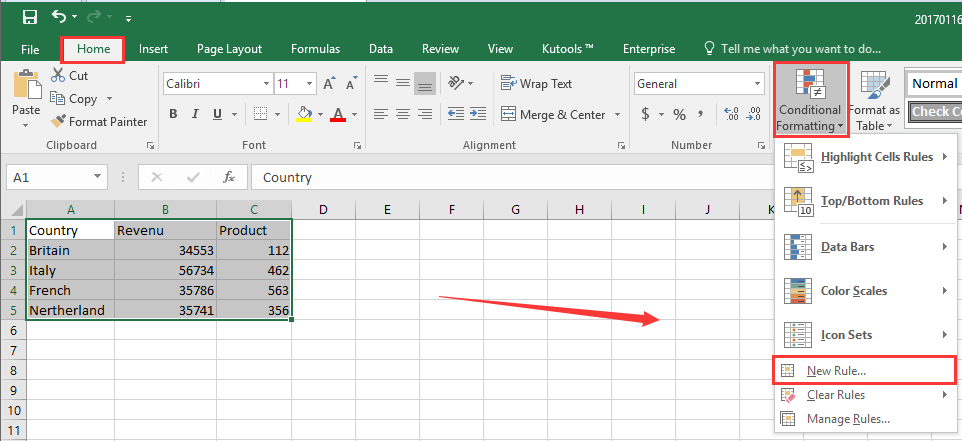
2. Yn y dialog popping out, dewiswch Defnyddiwch fformiwla i bennu pa gelloedd i'w fformatio yn y Dewiswch Math o Reol adran, a theipiwch y fformiwla hon = A1 <> Taflen7! A1 yn y Gwerthoedd fformat lle mae'r fformiwla hon yn wir blwch, yna cliciwch fformat i nodi arddull fformatio i dynnu sylw at y celloedd. Gweler y screenshot: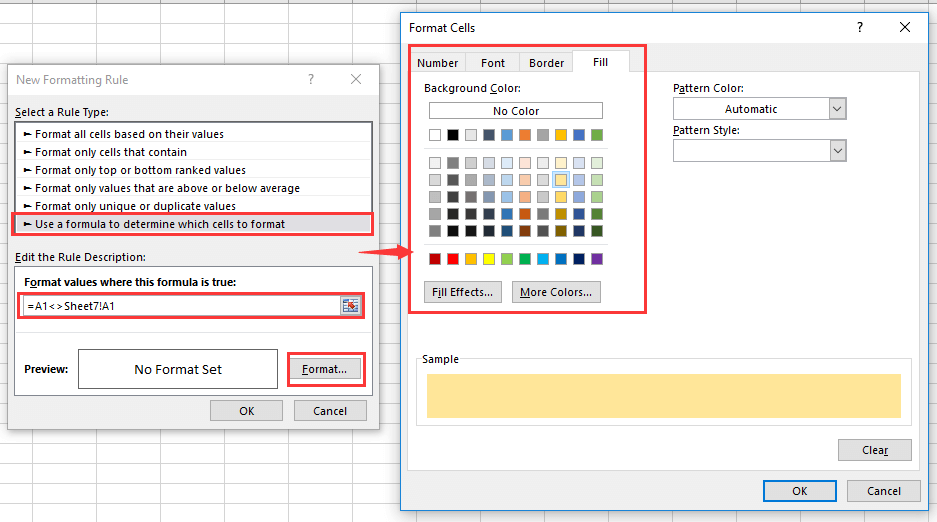
Tip: yn y fformiwla, A1 yw'r gell gyntaf yn eich dewis, Sheet7 yw'r ddalen rydych chi am gymharu â hi.
3. Cliciwch OK > OK, a nawr mae'r gwahaniaethau wedi'u hamlygu.
Cymharwch ac amlygwch y gwahaniaethau rhwng dwy ddalen
Os oes dwy daflen waith debyg sydd yn yr un strwythur ond sydd â rhesi a cholofnau gwahanol, i gymharu ac amlygu'r gwahaniaeth rhyngddynt, gallwch ddefnyddio Kutools ar gyfer Excel'S Cymharwch Daflenni Gwaith nodwedd.
| Kutools ar gyfer Excel, gyda mwy na 300 swyddogaethau defnyddiol, yn gwneud eich swyddi yn haws. | ||
Ar ôl gosod am ddim Kutools ar gyfer Excel, gwnewch fel isod:
1. Agorwch y brif daflen waith yr ydych am ei ddefnyddio fel taflen seiliedig, cluck Kutools Plus > Taflen Waith > Cymharu Taflenni Gwaith > Cymharu Taflenni Gwaith .
2. Yn y Cymharwch Daflenni Gwaith dialog, mae'r daflen gyfredol o dan Prif daflen waith adran, ewch i Am-edrych adran, cliciwch ar pori botwm i ddewis yr ail ddalen yr ydych am ei defnyddio i gymharu â'r ddalen gyfredol. cyn belled â'ch bod yn ychwanegu'r ail ddalen, gosodir y ddwy daflen ochr yn ochr yn y ffenestr.

3. Cliciwch Digwyddiadau, yn y cam hwn, nodwch y gosodiadau ar gyfer amlygu gwahaniaethau. Cliciwch Ok i ddechrau cymharu dalennau.

Dewisol: os ydych chi am ail-olygu'r un daflen waith yn seiliedig ar daflen waith arall ar ôl cymharu, cliciwch Kutools Byd Gwaith > Taflen Waith > Cymharwch Daflenni Gwaith > Galluogi Cymharu Taflenni Gwaith.
Yna ar ôl i chi ail-olygu'r data i'r un peth â'r un gell mewn dalen arall, bydd y marciwr lliw cefndir yn diflannu.
Sylw: mae'r nodwedd hon yn cymharu dwy daflen waith mewn gwahanol lyfrau gwaith.
Cymharwch ac amlygwch y gwahaniaethau rhwng dwy amrediad mewn dwy ddalen
A dweud y gwir, dyma fi'n gallu cyflwyno teclyn defnyddiol i chi - Kutools ar gyfer Excel'S Dewiswch Yr Un Celloedd a Gwahanol i gymharu dwy ddalen mewn llyfr gwaith yn gyflym a thynnu sylw at y gwahaniaethau.
| Kutools ar gyfer Excel, gyda mwy na 300 swyddogaethau defnyddiol, yn gwneud eich swyddi yn haws. | ||
Ar ôl gosod am ddim Kutools ar gyfer Excel, gwnewch fel isod:
1. Cliciwch Kutools > dewiswch > Dewiswch Yr Un Celloedd a Gwahanol. Gweler y screenshot:

2. Yn y dialog popping, cliciwch Pori botwm  yn y Dewch o hyd i werthoedd yn ac Yn ôl blwch i ddewis y ddwy ystod rydych chi am gymharu â nhw, a gwirio Celloedd sengl ac Gwerthoedd gwahanol opsiynau, a nodi'r lliw cefndir a'r lliw ffont i dynnu sylw at y gwahaniaethau. Gweler y screenshot:
yn y Dewch o hyd i werthoedd yn ac Yn ôl blwch i ddewis y ddwy ystod rydych chi am gymharu â nhw, a gwirio Celloedd sengl ac Gwerthoedd gwahanol opsiynau, a nodi'r lliw cefndir a'r lliw ffont i dynnu sylw at y gwahaniaethau. Gweler y screenshot:
3. Cliciwch Ok, mae deialog yn galw allan i'ch atgoffa bod y gwahanol gelloedd wedi'u darganfod, a chlicio OK i'w gau, mae'r gwahaniaethau wedi'u hamlygu a'u dewis hefyd.
Cymharwch Dau Ran mewn Dwy Daflen
dewiswch werthoedd dyblyg neu unigryw yn gyflym mewn ystod Excel |
| Yn nhaflen Excel, os oes gennych ystod sy'n cynnwys rhai rhesi dyblyg, efallai y bydd angen i chi eu dewis neu eu datrys, ond sut y gallwch chi ddatrys y swydd hon yn gyflym? Os oes gennych chi Kutools ar gyfer Excel, gallwch chi ddefnyddio'r Dewiswch Dyblyg a Celloedd Unigryw cyfleustodau i ddewis y rhai dyblyg neu'r gwerthoedd unigryw yn yr ystod yn gyflym, neu lenwi cefndir a lliw ffont ar gyfer y dyblygu a'r gwerthoedd unigryw. Cliciwch am 30 diwrnod o dreial am ddim! |
 |
| Kutools ar gyfer Excel: gyda mwy na 300 o ychwanegion Excel defnyddiol, am ddim i geisio heb unrhyw gyfyngiad mewn 30 diwrnod. |
Offer Cynhyrchiant Swyddfa Gorau
Supercharge Eich Sgiliau Excel gyda Kutools ar gyfer Excel, a Phrofiad Effeithlonrwydd Fel Erioed Erioed. Kutools ar gyfer Excel Yn Cynnig Dros 300 o Nodweddion Uwch i Hybu Cynhyrchiant ac Arbed Amser. Cliciwch Yma i Gael Y Nodwedd Sydd Ei Angen Y Mwyaf...

Mae Office Tab yn dod â rhyngwyneb Tabbed i Office, ac yn Gwneud Eich Gwaith yn Haws o lawer
- Galluogi golygu a darllen tabbed yn Word, Excel, PowerPoint, Cyhoeddwr, Mynediad, Visio a Phrosiect.
- Agor a chreu dogfennau lluosog mewn tabiau newydd o'r un ffenestr, yn hytrach nag mewn ffenestri newydd.
- Yn cynyddu eich cynhyrchiant 50%, ac yn lleihau cannoedd o gliciau llygoden i chi bob dydd!
